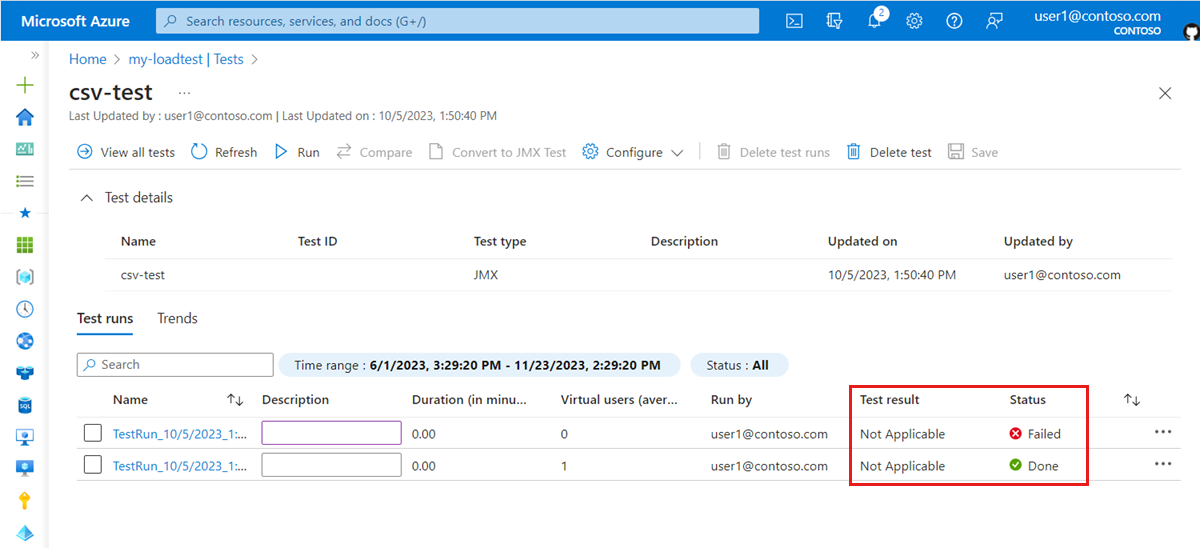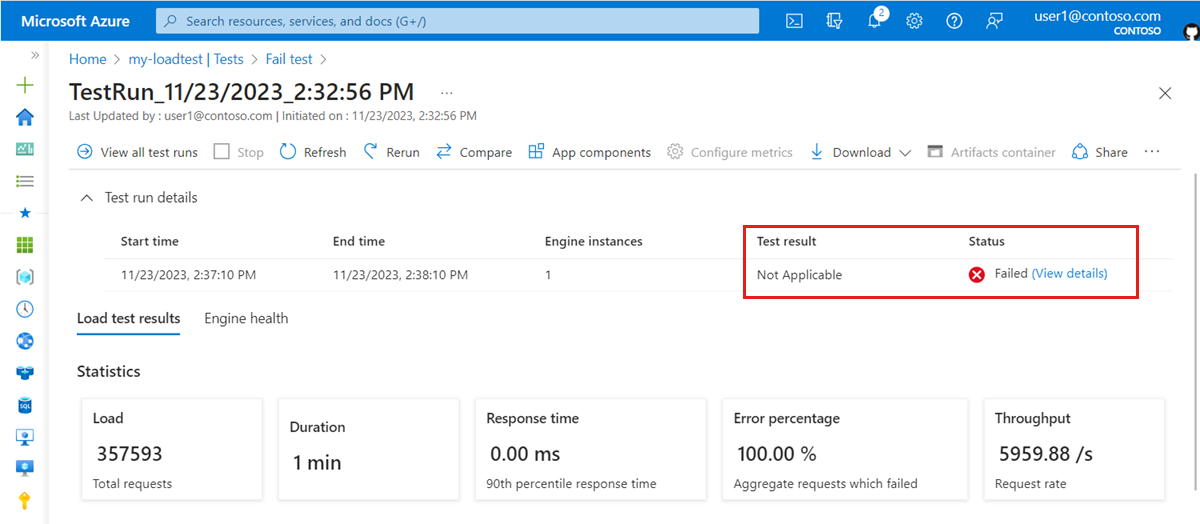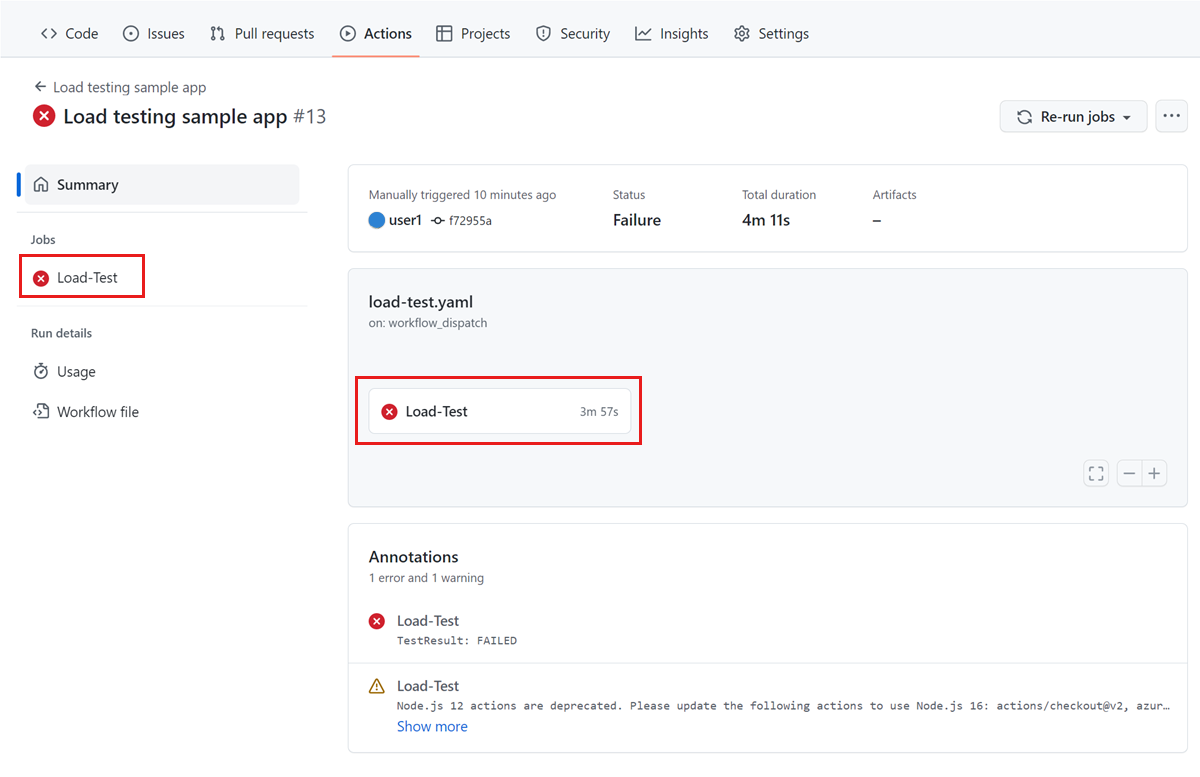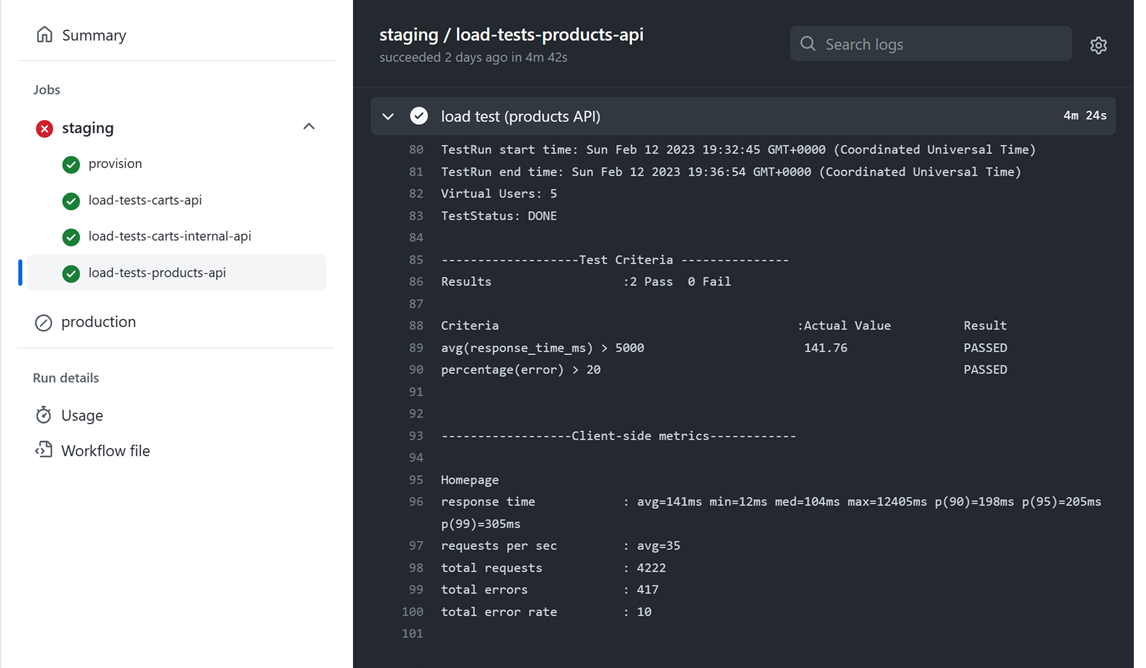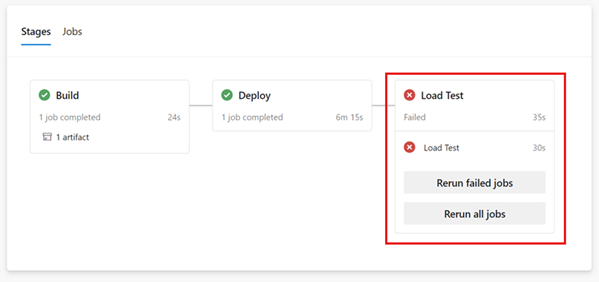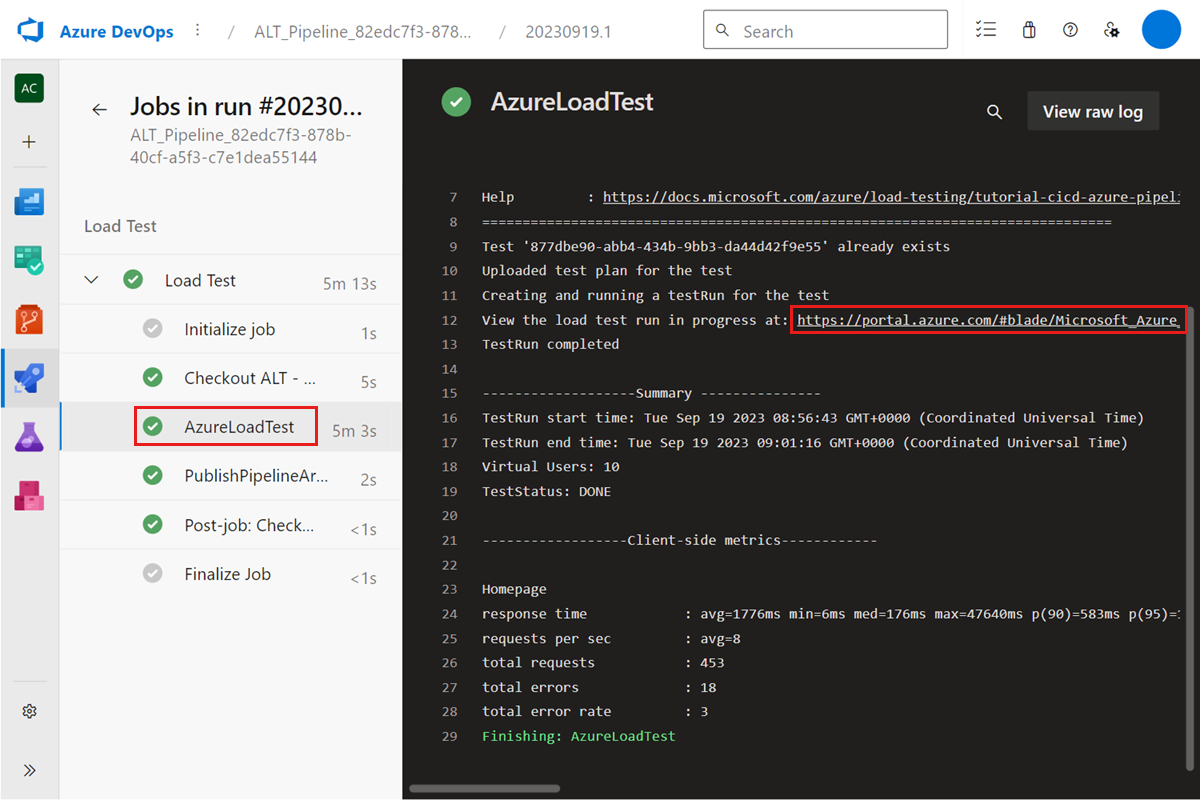Diagnose uitvoeren van mislukte belastingstests in Azure Load Testing
In dit artikel leert u hoe u mislukte belastingstests in Azure Load Testing kunt vaststellen en oplossen. Azure Load Testing biedt verschillende opties om de hoofdoorzaak van een mislukte belastingstest te identificeren. U kunt bijvoorbeeld het dashboard voor belastingstests gebruiken of de testresultaten of testlogboekbestanden downloaden voor een diepgaande analyse. U kunt ook metrische gegevens aan de serverzijde configureren om problemen met het toepassingseindpunt te identificeren.
Azure Load Testing maakt gebruik van twee indicatoren om het resultaat van een belastingstest te bepalen:
Teststatus: geeft aan of de belastingstest kan worden gestart en het testscript tot het einde kan worden uitgevoerd. De teststatus is bijvoorbeeld Mislukt als er een fout optreedt in het JMeter-testscript of als de autostoplistlist de belastingtest heeft onderbroken omdat er te veel aanvragen zijn mislukt.
Testresultaat: geeft het resultaat aan van het evalueren van de test mislukte criteria. Als aan ten minste één van de testcriteriums is voldaan, wordt het testresultaat ingesteld op Mislukt.
Afhankelijk van de indicator kunt u een andere methode gebruiken om de hoofdoorzaak van een testfout te identificeren.
Vereisten
- Een Azure-account met een actief abonnement. Als u geen Azure-abonnement hebt, maakt u een gratis account voordat u begint.
- Een Azure Load Testing-resource met een voltooide testuitvoering. Als u een Azure Load Testing-resource wilt maken, raadpleegt u Een belastingstest maken en uitvoeren.
Het resultaat van een belastingstest bepalen
Gebruik de volgende stappen om het resultaat van een belastingstest op te halen:
Ga in Azure Portal naar uw resource voor belastingstests.
Selecteer Tests in het linkerdeelvenster om de lijst met tests weer te geven.
Selecteer een test in de lijst om alle testuitvoeringen voor die test weer te geven.
In de lijst met testuitvoeringen worden de testresultaten en de statusvelden Test weergegeven.
U kunt ook een testuitvoering selecteren om het belastingtestdashboard voor de testuitvoering weer te geven.
Testfouten diagnosticeren
U kunt een andere benadering gebruiken voor het diagnosticeren van een belastingtestfout op basis van of Azure Load Testing het testscript kan uitvoeren en voltooien of niet.
Belastingstest kan niet worden voltooid
Wanneer de belastingstest niet kan worden voltooid, wordt de teststatus van de testuitvoering ingesteld op Mislukt.
Een belastingstest kan om meerdere redenen niet worden voltooid. Voorbeelden van waarom een belastingstest niet is voltooid:
- Er zijn fouten in het JMeter-testscript.
- Het testscript maakt gebruik van JMeter-functies die azure Load Testing niet ondersteunt. Meer informatie over de ondersteunde JMeter-functies.
- Het testscript verwijst naar een bestand of invoegtoepassing die niet beschikbaar is op het test-engineexemplaren.
- De functionaliteit voor automatisch stoppen heeft de belastingstest onderbroken omdat er te veel aanvragen mislukken en de foutsnelheid de drempelwaarde overschrijdt. Meer informatie over de functionaliteit voor automatisch stoppen in Azure Load Testing.
Gebruik de volgende stappen om te helpen bij het vaststellen van een test die niet is afgerond:
- Controleer de foutdetails op het dashboard voor de belastingtest.
- Download en analyseer de testlogboeken om problemen in het JMeter-testscript te identificeren.
- Download de testresultaten om problemen met afzonderlijke aanvragen te identificeren.
Belastingtest voltooid
Een belastingstest kan het testscript uitvoeren tot het einde (teststatus is gelijk aan Gereed), maar voldoet mogelijk niet aan alle mislukte testcriteria. Als ten minste één van de testcriteria niet is geslaagd, wordt het testresultaat van de testuitvoering ingesteld op Mislukt.
Gebruik de volgende stappen om een test te diagnosticeren die niet voldoet aan de testcriteria:
- Controleer de test mislukte criteria in het dashboard voor belastingstests.
- Bekijk de statistieken van de sampler in het dashboard voor belastingstests om verder te bepalen welke aanvragen in het testscript een probleem kunnen veroorzaken.
- Controleer de metrische gegevens aan de clientzijde in het dashboard voor belastingstests. U kunt de grafieken desgewenst filteren op een specifieke aanvraag met behulp van de filterbesturingselementen.
- Download de testresultaten om foutinformatie voor afzonderlijke aanvragen op te halen.
- Controleer de metrische statusgegevens van de test-engine om mogelijke resourceconflicten op de testengines te identificeren.
- Voeg eventueel app-onderdelen toe en bewaak metrische gegevens aan de serverzijde om prestatieknelpunten voor het toepassingseindpunt te identificeren.
Apache JMeter-werklogboeken voor uw belastingstest downloaden
Wanneer u een belastingtest uitvoert, voeren de Azure Load Testing-testengines uw Apache JMeter-testscript uit. Tijdens de belastingstest slaat Apache JMeter gedetailleerde logboekregistratie op in de werkknooppuntlogboeken. U kunt deze JMeter-werklogboeken downloaden voor elke testuitvoering in Azure Portal. Azure Load Testing genereert een werklogboek voor elk testengine-exemplaar.
Notitie
Azure Load Testing registreert alleen logboekberichten met WARN of ERROR niveau in de werkrollogboeken.
Als er bijvoorbeeld een probleem is met uw JMeter-script, is de status van de belastingstest mislukt. In de werkrollogboeken vindt u mogelijk aanvullende informatie over de oorzaak van het probleem.
Voer de volgende stappen uit om de werkrollogboeken te downloaden voor een testuitvoering voor Azure Load Testing:
Ga in Azure Portal naar uw Azure Load Testing-resource.
Selecteer Tests om de lijst met tests weer te geven en selecteer vervolgens uw belastingstest in de lijst.
Selecteer in de lijst met testuitvoeringen een testuitvoering om het dashboard voor de belastingtest weer te geven.
Selecteer Downloaden op het dashboard en selecteer Vervolgens Logboeken.
De browser moet nu beginnen met het downloaden van een gezipte map die het JMeter-werkknooppuntlogboekbestand voor elk test-engine-exemplaar bevat.

U kunt elk zip-hulpprogramma gebruiken om de map te extraheren en toegang te krijgen tot de logboekbestanden.
Het worker.log-bestand kan u helpen bij het vaststellen van de hoofdoorzaak van een mislukte belastingstest. In de schermopname ziet u dat de test is mislukt vanwege een ontbrekend bestand.
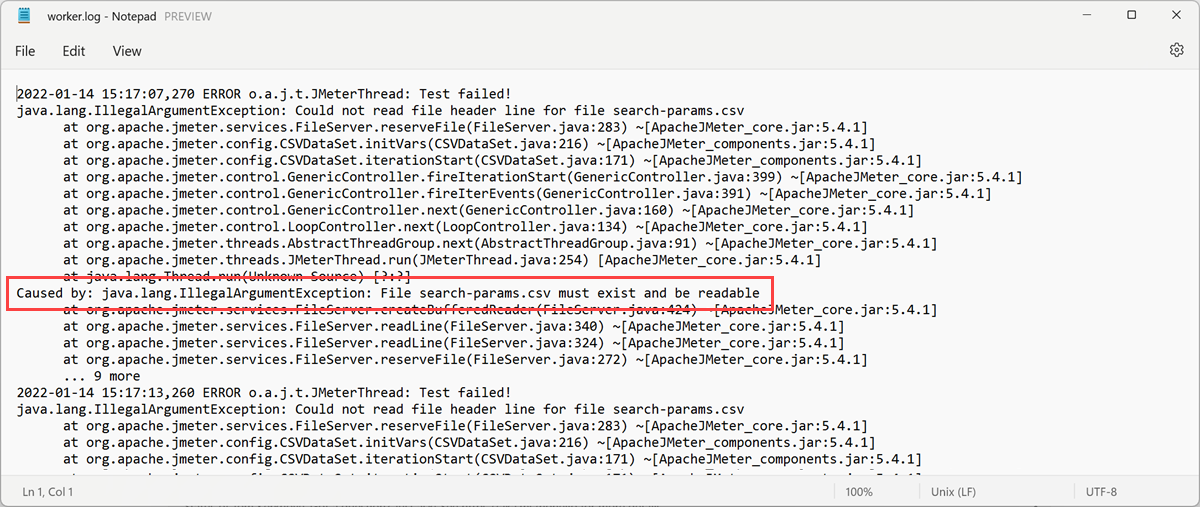
Gerelateerde inhoud
- Meer informatie over het exporteren van het resultaat van de belastingtest.
- Meer informatie over het bewaken van metrische gegevens van toepassingen aan de serverzijde.
- Meer informatie over het verkrijgen van gedetailleerde inzichten voor Azure-app Service-toepassingen.
- Meer informatie over het vergelijken van meerdere belastingstestuitvoeringen.